
ఒక టేబుల్ లేదా ఇతర పత్రాన్ని ముద్రిస్తున్నప్పుడు, శీర్షిక ప్రతి పేజీలో పునరావృతమవుతుంది. సిద్ధాంతపరంగా, కోర్సు యొక్క, మీరు ప్రివ్యూ ప్రాంతం ద్వారా పేజీలు సరిహద్దులు మరియు మానవీయంగా వాటిని ప్రతి ఎంటర్ చేయవచ్చు. కానీ ఈ ఐచ్ఛికం సమయం చాలా పడుతుంది మరియు పట్టిక యొక్క సమగ్రత యొక్క చీలిక దారి తీస్తుంది. ఈ పని చాలా సులభం, వేగంగా మరియు అనవసరమైన ఖాళీలు లేకుండా పరిష్కరించడానికి సాధనలు ఉన్నాయి పరిగణలోకి, అన్ని మరింత తగనిది.
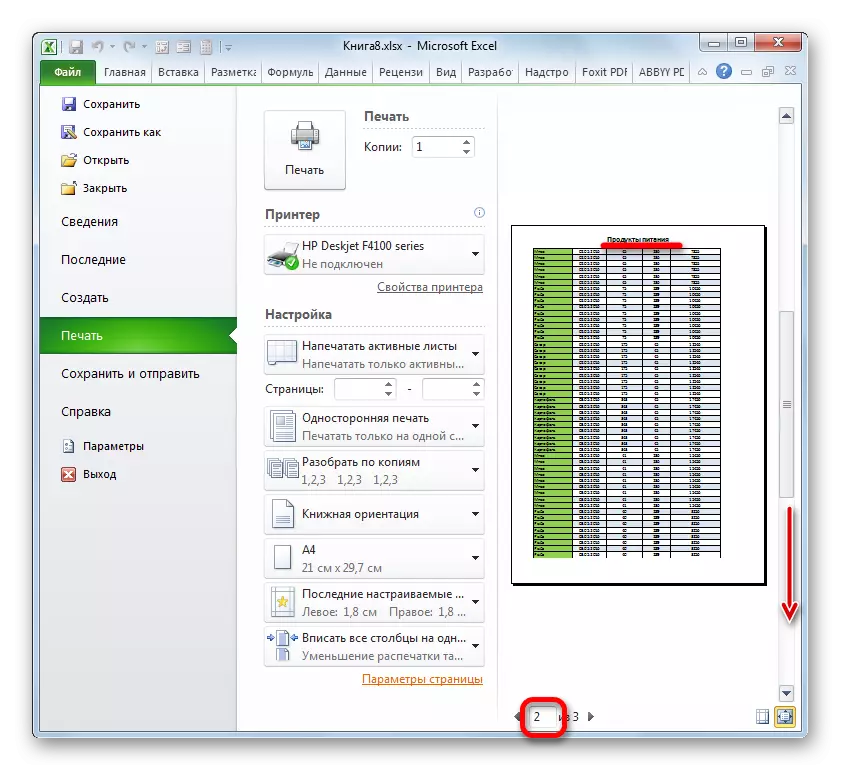
పద్ధతి 2: వెంగేస్
అదనంగా, ప్రతి షీట్లో ఒక పత్రం శీర్షికను ప్రదర్శించడానికి క్రాస్-కటింగ్ తీగలను ఉపయోగించి ఉపయోగించవచ్చు.
- అన్నింటిలో మొదటిది, సాధారణ పద్ధతిలో, దానిపై పట్టిక యొక్క పేరును నమోదు చేయాలి. సహజంగానే, అది మధ్యలో ఉన్నది. పట్టిక పైన ఏ సెల్ లో పత్రం పేరు వ్రాయండి.
- ఇప్పుడు మీరు దానిని కేంద్రంలో ఉంచాలి. ఇది చేయటానికి, మేము పేరు ఉంచబడిన స్ట్రింగ్ యొక్క అన్ని కణాల విభాగాన్ని హైలైట్ చేస్తాము, ఇది పట్టిక యొక్క వెడల్పుకు సమానం. ఆ తరువాత, "హోమ్" టాబ్లో కూర్చొని, "అమరిక" సెట్టింగ్ల బ్లాక్లో "సెంటర్ లో మిళితం మరియు ప్రదేశం" పై క్లిక్ చేయండి.
- పేరు పట్టిక మధ్యలో ఉంచిన తరువాత, అది మీ రుచికి ఫార్మాట్ చెయ్యడం సాధ్యమవుతుంది, తద్వారా ఇది హైలైట్ చేయబడుతుంది.
- అప్పుడు మేము "పేజీ మార్కప్" టాబ్కు తరలించాము.
- "పేజీ పారామితులు" ఉపకరణపట్టీలో ఉంచుతారు శీర్షిక ప్రింటింగ్ టేప్లో బటన్పై క్లిక్ చేయండి.
- పేజీ పరామితి విండో "షీట్" టాబ్లో తెరుచుకుంటుంది. లో "ప్రతి పేజీ ప్రింట్, మీరు మా పేరు ఉన్న వరుస యొక్క చిరునామాను పేర్కొనాలి. దీన్ని చేయటానికి, కేవలం నిర్దిష్ట ఫీల్డ్లో కర్సర్ను ఇన్స్టాల్ చేసి, ఆపై శీర్షిక ఉన్న వరుసలో ఏ సెల్ పై క్లిక్ చేయండి. ఈ స్ట్రింగ్ యొక్క చిరునామా వెంటనే ఫీల్డ్ లో కనిపిస్తుంది. ఆ తరువాత, విండో దిగువన "OK" బటన్పై క్లిక్ చేయండి.
- ముద్రణలో పేరు ఎలా ప్రదర్శించాలో చూడడానికి "ఫైల్" ట్యాబ్కు మేము తరలించాము.
- మునుపటి ఉదాహరణలో, "ముద్రణ" విభాగానికి వెళ్లండి. మీరు గమనిస్తే, ప్రివ్యూ విండోలో స్క్రోల్ బార్ ఉపయోగించి పత్రాన్ని srolling, మరియు ఈ సందర్భంలో శీర్షిక ప్రతి సిద్ధంగా నుండి జాబితా షీట్లో ప్రదర్శించబడుతుంది.

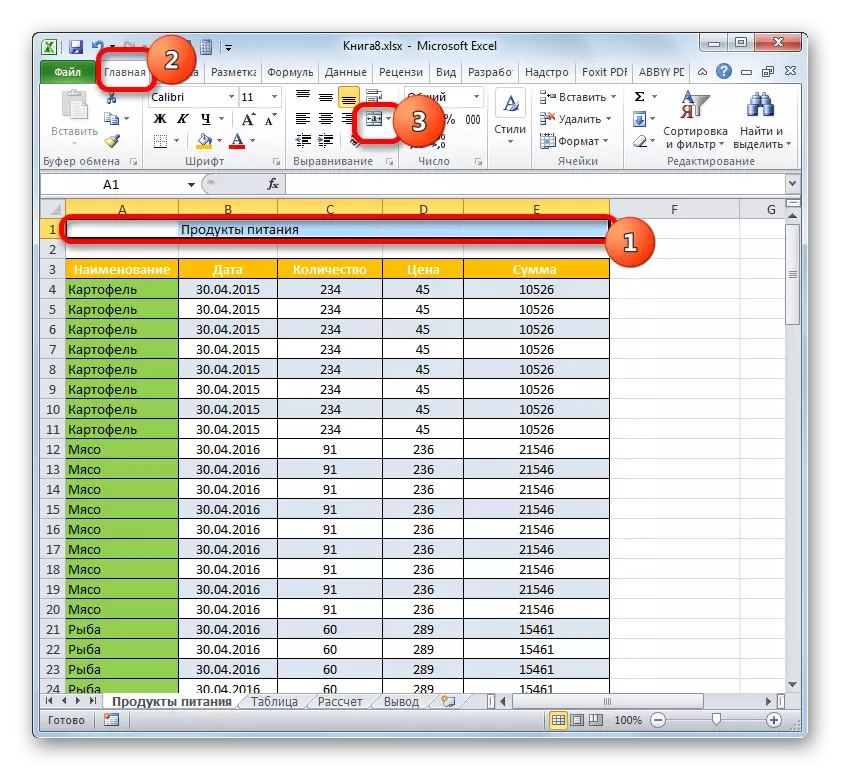

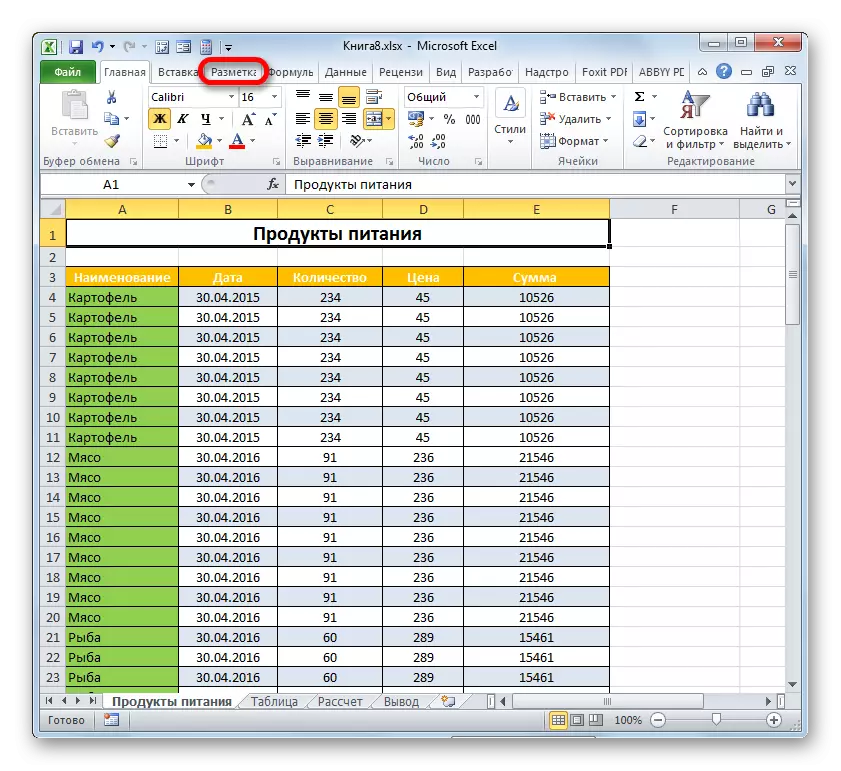
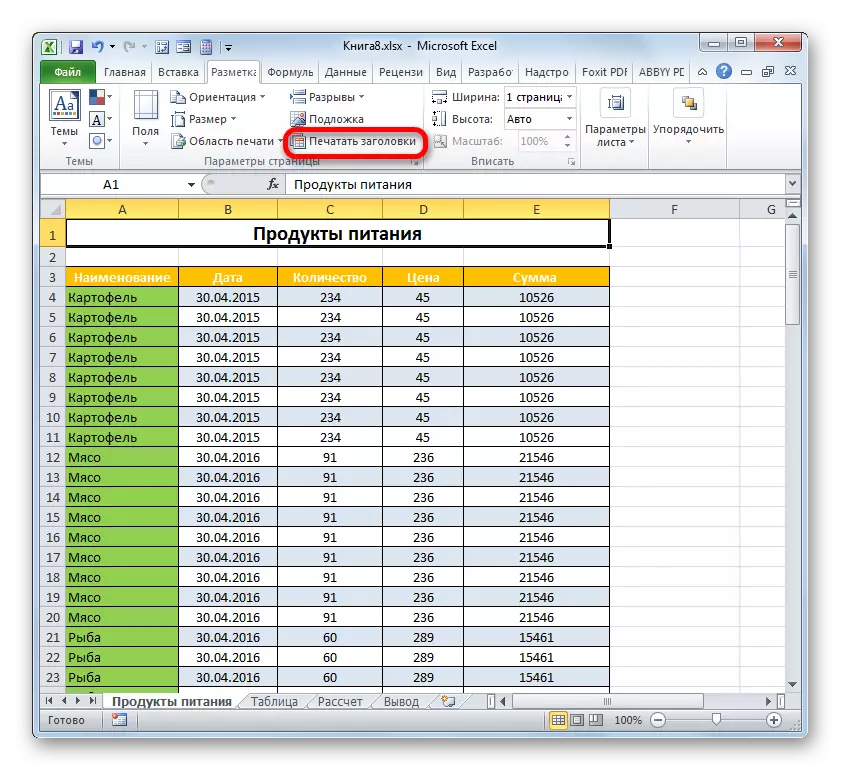


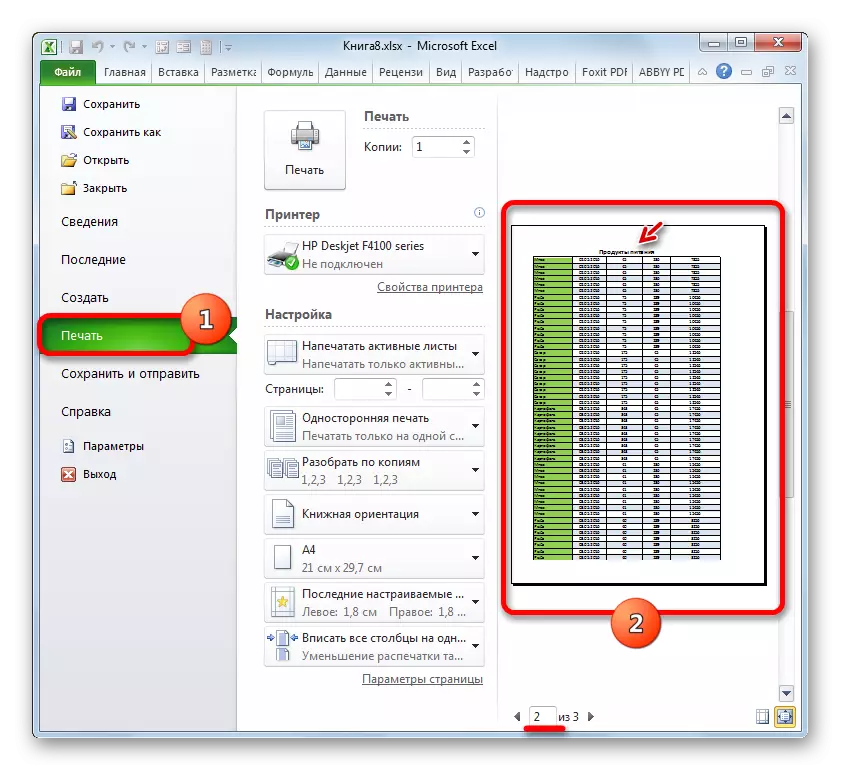
పాఠం: Excel లో రూం
కాబట్టి, Excele లో ఈ కనీస కృషికి అటాచ్ చేయడం ద్వారా అన్ని ముద్రించిన షీట్లలో పట్టిక యొక్క శీర్షికను త్వరగా ప్రదర్శించడానికి రెండు ఎంపికలు ఉన్నాయి. ఇది ఫుటర్లు లేదా పంక్తుల ద్వారా చేయవచ్చు. ప్రతి యూజర్ దాని కోసం మరింత సౌకర్యవంతంగా ఉంటుంది మరియు పనిని పరిష్కరించడానికి ఉత్తమంగా సరిపోతుంది. కానీ ఇప్పటికీ పంక్తులు ద్వారా మరింత అవకాశాలను అందించాలి. మొదట, తెరపై దరఖాస్తు చేసినప్పుడు, పేరు ప్రత్యేక వీక్షణ రీతిలో మాత్రమే చూడవచ్చు, కానీ సాధారణమైన వాటిలో కూడా. రెండవది, శీర్షిక పత్రం యొక్క పైభాగంలో మాత్రమే పేరు యొక్క పేర్లను సూచిస్తుంటే, అప్పుడు పంక్తుల ద్వారా సహాయంతో, పేరు షీట్ యొక్క ఏ లైన్ లో ఉంచవచ్చు. అదనంగా, పంక్తుల ద్వారా, ఫుటర్లు విరుద్ధంగా, పత్రంలో ముఖ్యాంశాలు నిర్వహించడానికి ప్రత్యేకంగా డెవలపర్ చేత గర్భం.
